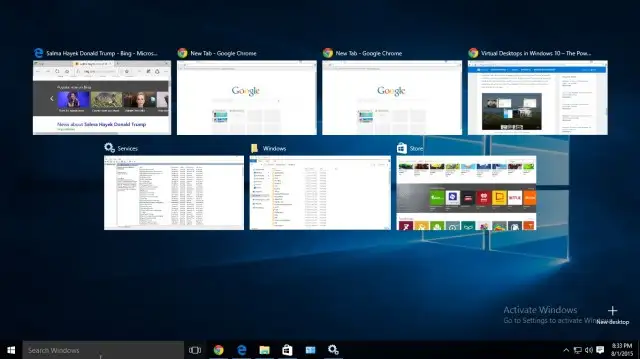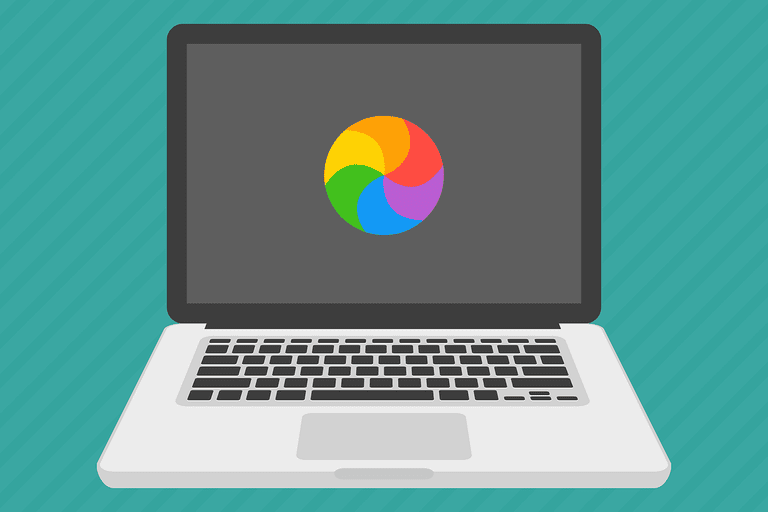Tối Ưu Hóa Hiệu Suất MacBook Với Những Mẹo Đơn Giản
Giới thiệu về việc tối ưu hóa hiệu suất MacBook
MacBook là một trong những dòng máy tính xách tay phổ biến nhất nhờ thiết kế tinh tế và hiệu suất ổn định. Tuy nhiên, sau một thời gian sử dụng, MacBook của bạn có thể trở nên chậm chạp. Để giữ cho MacBook luôn hoạt động mượt mà, việc tối ưu hóa hiệu suất là rất quan trọng. Bài viết này sẽ cung cấp những mẹo đơn giản giúp bạn tối ưu hóa hiệu suất MacBook một cách hiệu quả.
1. Cập nhật phần mềm và hệ điều hành
Lý do cập nhật
- Bảo mật và ổn định: Các bản cập nhật thường bao gồm các bản vá lỗi bảo mật và cải thiện hiệu suất.
- Tính năng mới: Cập nhật giúp bạn trải nghiệm các tính năng mới nhất từ Apple.
Cách thực hiện
- Kiểm tra cập nhật: Vào System Preferences > Software Update để kiểm tra và cài đặt các bản cập nhật mới nhất.
2. Quản lý dung lượng ổ cứng
Xóa các tệp không cần thiết
- Tệp tạm thời: Xóa các tệp tạm thời và tệp rác bằng cách sử dụng ứng dụng Disk Utility hoặc các công cụ dọn dẹp như CleanMyMac.
- Tệp lớn và ít sử dụng: Xem xét và xóa các tệp lớn, video, hình ảnh ít sử dụng hoặc chuyển chúng sang ổ cứng ngoài.
Sử dụng iCloud
- Lưu trữ đám mây: Sử dụng iCloud để lưu trữ các tệp và hình ảnh, giải phóng dung lượng trên ổ cứng MacBook.
3. Quản lý ứng dụng và tiến trình khởi động
Gỡ bỏ ứng dụng không cần thiết
- Ứng dụng ít sử dụng: Gỡ bỏ các ứng dụng không cần thiết hoặc ít sử dụng để giải phóng tài nguyên hệ thống.
- Công cụ dọn dẹp: Sử dụng các công cụ như AppCleaner để gỡ bỏ hoàn toàn các ứng dụng và các tệp liên quan.
Kiểm soát ứng dụng khởi động cùng hệ thống
- Tắt ứng dụng khởi động: Vào System Preferences > Users & Groups > Login Items và bỏ chọn các ứng dụng không cần thiết khởi động cùng hệ thống.
4. Tối ưu hóa bộ nhớ RAM
Đóng các ứng dụng không cần thiết
- Giải phóng RAM: Đóng các ứng dụng không cần thiết để giải phóng bộ nhớ RAM và tăng hiệu suất hệ thống.
Sử dụng công cụ giám sát
- Activity Monitor: Sử dụng Activity Monitor để theo dõi và quản lý các tiến trình sử dụng nhiều tài nguyên hệ thống. Tìm và tắt các tiến trình không cần thiết để giải phóng RAM.
5. Quản lý trình duyệt và tiện ích mở rộng
Dọn dẹp trình duyệt
- Xóa cache và lịch sử: Thường xuyên xóa cache, cookie và lịch sử duyệt web để trình duyệt hoạt động nhanh hơn.
- Quản lý tiện ích mở rộng: Gỡ bỏ hoặc tắt các tiện ích mở rộng không cần thiết để giảm tải cho trình duyệt.
Kết luận về tối ưu hóa hiệu suất MacBook
Tối ưu hóa hiệu suất MacBook là một quá trình đơn giản nhưng mang lại hiệu quả cao, giúp máy tính của bạn luôn hoạt động mượt mà và ổn định. Bằng cách thực hiện các bước như cập nhật phần mềm, quản lý dung lượng ổ cứng, kiểm soát ứng dụng khởi động, tối ưu hóa bộ nhớ RAM và dọn dẹp trình duyệt, bạn có thể duy trì hiệu suất tốt nhất cho MacBook của mình.
Gợi ý từ khóa để tìm kiếm
- Tối ưu hóa hiệu suất MacBook
- Mẹo tăng tốc MacBook
- Dọn dẹp MacBook
- Quản lý RAM trên MacBook
- Cập nhật MacBook
Hy vọng bài viết này sẽ giúp bạn hiểu rõ hơn về tối ưu hóa hiệu suất MacBook với những mẹo đơn giản và mang lại những trải nghiệm sử dụng tốt nhất cho máy tính của bạn. Chúc bạn thành công!